Avogadro adalah software kimia gratis, open source, tersedia dalam berbagai paltform sistem operasi merupakan editor molekul yang dirancang untuk digunakan secara fleksibel dalam kimia komputasi, pemodelan molekul, bioinformatika, ilmu material, dan bidang terkait lainnya. Avogadro yang tersedia dapat dijalankan pada sistem Windows, Linux, dan Mac OS X. Kode sumber sumber tersedia di bawah GPL GNU. Menurut saya aplikasi ini sangat bagus dengan kelebihan ukuran filenya sangat kecil (tidak lebih dari 10 MB). Tampilan yang bagus dan sudah bisa dihandle oleh perangkat keras kebanyakan sekarang.
Hasilnya adalah:
Kita bisa memodifikasi gambar yang sudah kita buat dengan menggunakan menu tools settings. Misal untuk memunculkan angka pada setiap atom. Caranya hanya check pada label yang ada di Display types.
Gambar di bawah adalah tampilan pada “Van der Waals Spheres”.
Sedangkan untuk memunculkan sudut ikatan, caranya adalah klik pada gambar:
- Dapat melakukan pengunduhan secara langsung dari PDB (protein data bank) atau PubChem (database aktivitasnya terhadap uji biologis)
- Inovatif “auto-optimation”, alat yang memungkinkan Anda untuk terus membangun danmemodifikasi, selama optimasi mekanika molekular.
- Antarmuka untuk banyak paket komputasi umum.
- Plugin yang memungkinkan Avogadro untuk diperpanjang dan disesuaikan.
- Embedded interpreter Python.
- Terjemahan tersedia dalam 19 bahasa lebih, termasuk antar muka juga sudah bisa berbahasa Indonesia, tersisa hanya beberapa bagian saja yang belum dialihbahasakan.
- >Cross-Platform: Molekul pembangun / editor untuk Windows, Linux, dan Mac OS X.
- >Intuitif: Dibangun untuk dapat digunakan dengan mudah bagi mahasiswa dan peneliti lebih lanjut.
- Cepat: Mendukung multi-threaded rendering dan komputasi.
- Extensible: Plugin arsitektur bagi pengembang, termasuk rendering, tool interaktif, perintah, dan skrip Python.
- Fleksibel: Fitur OpenBable yang dapat digunakan untuk impor file-file kimia lain, input untuk beberapa paket kimia komputasi, kristalografi, dan biomolekul. (http://urip.wordpress.com/2011/06/11/avogadro-software-kimia-gratis-untuk-edit molekul)
Nah sekarang saya akan memberikan informasi tentang cara
menggunakan aplikasi avogadro. Pertama adalah buka aplikasi avogadro, maka akan
muncul tampilan seperti dibawah ini.
Jika Background hitam kurang menarik bagi Anda, Anda bisa mengganti Background tersebut. Caranya adalah View menu ? set background color. Pilih warna yang Anda kehendaki.
Hasilnya :
Untuk memulai membuat bentuk molekul, cara yang pertama
adalah klik tool settings. Maka akan muncul tampilan seperti di bawah ini.Jika Background hitam kurang menarik bagi Anda, Anda bisa mengganti Background tersebut. Caranya adalah View menu ? set background color. Pilih warna yang Anda kehendaki.
Hasilnya :
Langkah selanjutnya adalah, pilih ball and stick pada display
types. Dan tentukan molekul apa akan Anda gambar. Semisal saya inggin mencoba
menggambar C3H8. Maka pada draw Settings, saya memilih
atom pusat C, kemudian bond Order adalah single(karena ikatan di C3H8
adalah tunggal), kemudian check pada adjust Hydrogen. Gambar molekul pada
lembar kerja.
Sudut yang terbentuk pada gambar diatas belum tepat, maka
untuk mengetahui sudut ikatan yang tepat adalah klik pada “Auto Optimization
Settings” dan klik Start.Hasilnya adalah:
Kita bisa memodifikasi gambar yang sudah kita buat dengan menggunakan menu tools settings. Misal untuk memunculkan angka pada setiap atom. Caranya hanya check pada label yang ada di Display types.
Gambar di bawah adalah tampilan pada “Van der Waals Spheres”.
Sedangkan untuk memunculkan sudut ikatan, caranya adalah klik pada gambar:






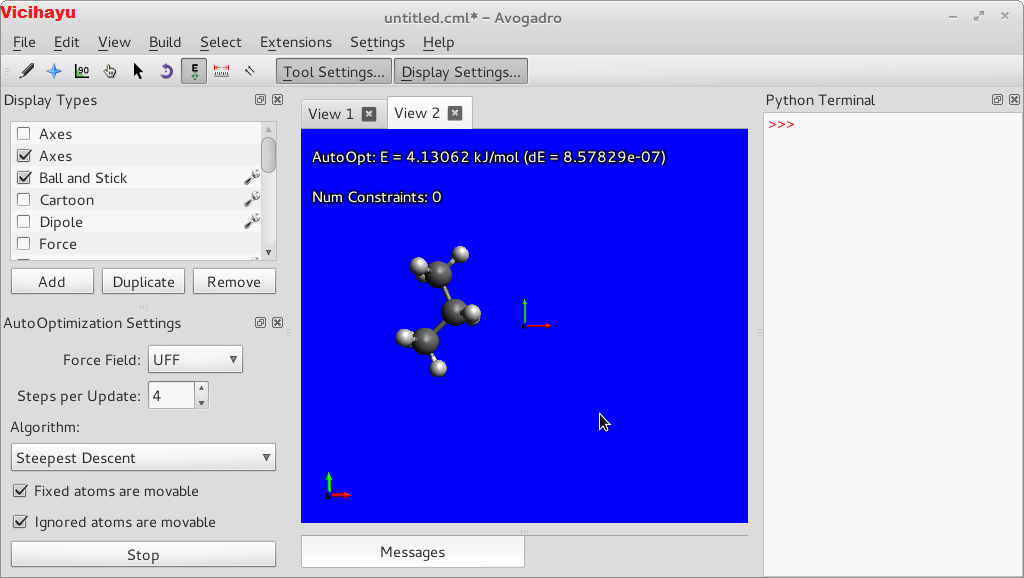






0 komentar:
Posting Komentar